Windows下Pycharm远程连接虚拟机中Centos下的Python环境(图文教程详解)
由于最近学习tensorflow的需要,tensorflow是在Linux环境下,使用的是Python。为了方便程序的调试,尝试在Windows下的Pycharm远程连接到虚拟机中Centos下的Python环境。(这里我采用的是ssh的远程连接)
1、准备工作:
固定centos的IP,这里我的固定IP为 192.168.254.128 。
centos中安装ssh。(这里我采用的是ssh的远程连接)
centos中Python环境已安装。
2、打开Pycharm,File—>Settings—>Project—>Project Interpreter 选择Add Remote,如下图所示

2、选择SSH Credentials,填写相关参数
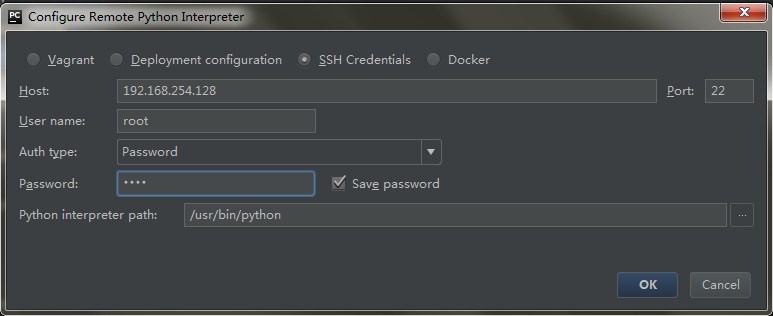
注意Linux下的Python所在路径。
这个时候我们已经可以连接到Linux下的Python环境了,调用函数时候会给出相应提示,但仍然无法运行。原因是连接到环境,但我们写的python脚本是在windows下的,Linux下的Python无法访问windows下的python脚本。这时候,如果我们想直接在当前Pycharm下运行python脚本,需要将脚本上传到Linux下。
3、定义deployment settings
File -> Settings -> Build, Execution, Deployment -> Deployment

点击绿色+号,选择SFTP
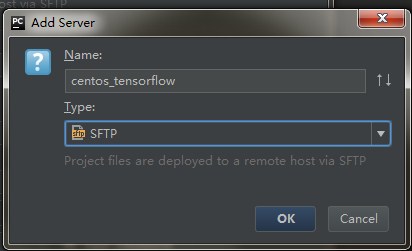
点击OK,尝试Test SFTP connections。如果给出Successfully connected to ip 即成功。
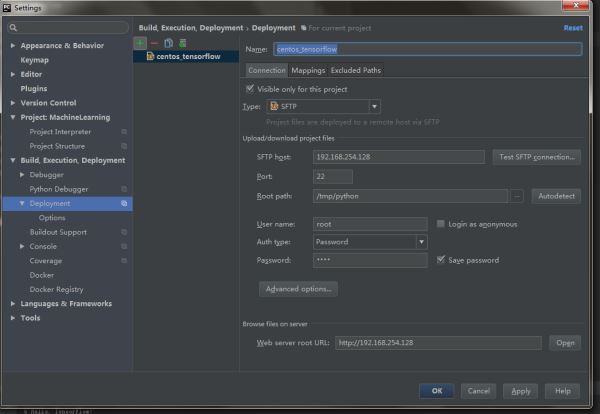
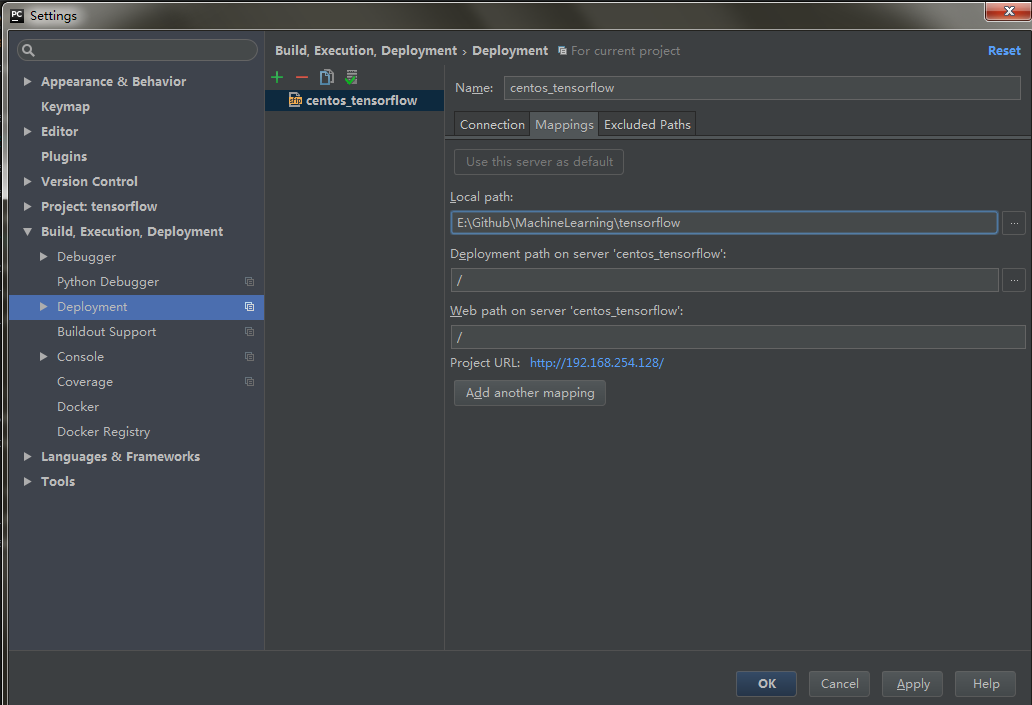
填写相关参数,其中 Root path,是python脚本上传到Linux下的路径。
4、部署代码
选择 Tools -> Deployment -> Upload to {deployment settings name}
Upload process will be started in background. Wait for upload to complete.
打开远程视图,可以看到test.py被上传到Linux下的/tmp/python/文件夹中
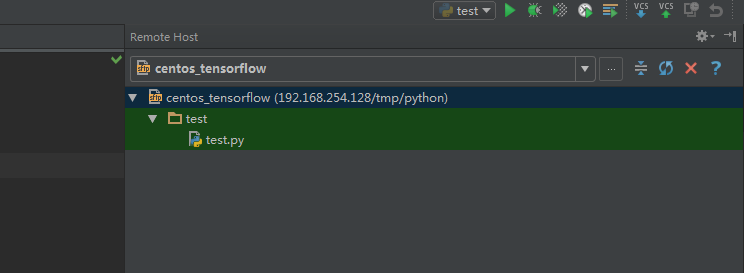
Linux下视图如下
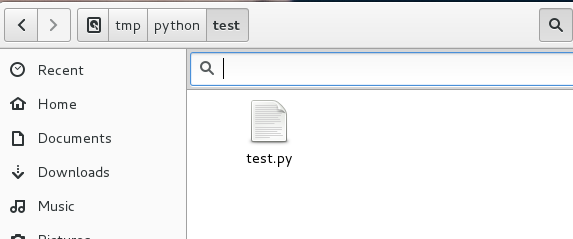
5、运行程序,可以看到ssh调用python

总结
到此这篇关于Windows下Pycharm远程连接虚拟机中Centos下的Python环境(图文教程详解)的文章就介绍到这了,更多相关Pycharm远程连接虚拟机Python环境内容请搜索我们以前的文章或继续浏览下面的相关文章希望大家以后多多支持我们!
相关推荐
-
python使用pycharm环境调用opencv库
我这只学术的小小只白,竟然也开始写博客了.因为配置opencv的库用了很长的时间,三天,遇到很多问题,一个个解决后,才决定分享出来,想要用pythont调用opencv库的少走些弯路.写这篇文章另一方面是收到浅墨--毛星云的博客的影响,浅墨博主,真的是无私的分享了自己的代码,我是一个很懒得人,深受影响,做个不懒惰的人. 首先安装python,有2.X和3.X,两个版本有很大的不同.我用的是2.7,2.系列支持opencv的很多库. Python下载链接: https://www.python.o
-
Pycharm学习教程(7)虚拟机VM的配置教程
设想这样一种情况,你在一个平台上操作你的工程,但你希望在另外一个平台上完善并运行它,这就是为什么Pycharm做了很多工作来支持远程调试. 在虚拟机上运行一个工程主要包含以下步骤: (1)定义一个虚拟框架define a virtual box (2)需要在虚拟框架下配置一个远程的解释器configure a remote interpreter (3)在远程控制台加载当前工程launch your script in the remote console 1.准备工作 确定你的Pycharm已
-
pycharm+PyQt5+python最新开发环境配置(踩坑)
安装工具: Pycharm 专业版2017.3 PyQT5 python3 测试工程文件及所需工具: 1.首先安装Pycharm,先前一篇介绍安装破解版的可以参考:https://www.jb51.net/softs/299378.html 2.新建一个空的python工程,找到setting安装第三方模块PyQT5,点加号,先安PyQT5,再安装pyqt5-tools,后面包含qtdesinger 3.以上模块都安完,设置扩展工具的参数找到setting->tools->external t
-
PyCharm导入python项目并配置虚拟环境的教程详解
进入PyCharm后,点击File→Open,然后在弹窗中选择需要导入项目的文件夹: 打开了python项目后,需要配置该项目对应的python才可以正常运行: 配置步骤:File→settings 在设置弹窗中选择Project Interpreter,然后点击add: 在弹窗中,选择Existing environment,路径可以选择python项目的路径: 然后就大功告成了,可以去试着运行你的程序了~ 总结 以上所述是小编给大家介绍的PyCharm导入python项目并配置虚拟环境的教程
-
PyCharm使用教程之搭建Python开发环境
PyCharm是JetBrains系列产品的一员,也是现在最好用的IDE.PyCharm维持了JetBrains一贯高度智能的作风,简要枚举如下: 独特的本地VCS系统 强大的重构功能 基于上下文的智能代码提示和纠错 可以与IDEA.PhpStorm等IDE共享配置文件 PyCharm社区版免费下载地址:http://www.jetbrains.com/pycharm/ PyCharm我们注册破解版下载地址:http://www.jb51.net/softs/299378.html 安装完PyC
-
Python3+Pycharm+PyQt5环境搭建步骤图文详解
搭建环境: 操作系统:Win10 64bit Python版本:3.7 Pycharm:社区免费版 一.Python3.7安装 下载链接:官网https://www.python.org/downloads/windows/或腾讯软件中心下载https://pc.qq.com/detail/5/detail_24685.html或其他站点下载.我下载的是python-3.7.0-amd64. 下载到安装包后打开,如果想安装到默认路径(C盘)的话一直点下一步就可以了,或者自定义安装到其他分区,我的
-
Windows下Pycharm远程连接虚拟机中Centos下的Python环境(图文教程详解)
由于最近学习tensorflow的需要,tensorflow是在Linux环境下,使用的是Python.为了方便程序的调试,尝试在Windows下的Pycharm远程连接到虚拟机中Centos下的Python环境.(这里我采用的是ssh的远程连接) 1.准备工作: 固定centos的IP,这里我的固定IP为 192.168.254.128 . centos中安装ssh.(这里我采用的是ssh的远程连接) centos中Python环境已安装. 2.打开Pycharm,File->Settings
-
远程连接阿里云SqlServer 2012 数据库服务器的图文教程
前言: 在使用 阿里云 上的一些产品时,遇到不少坑. 安装IIS 时,遇到因买的配置过低,虚拟内存不足,而导致 IIS 总是安装失败: 现在 在上面安装了个 Sql Sever 2012,远程老是 不能连接,百度找半天,终于能够连接上了. 实现步骤如下: 1. 找到 安全组配置,打开 安全组配置,点击配置规则,增加 地址段访问的 授权规则,Sql Server的默认端口时 1433 . 2. 服务器上 win + R 键入 compmgmt.msc ,打开 计算机管理,按照如图所示 设置.注
-
windows版本下mysql的安装启动和基础配置图文教程详解
下载: 第一步 : 打开网址(进入官网下载) :https://www.mysql.com ,点击downloads之后跳转到https://www.mysql.com/downloads 第二步 :跳转至网址https://dev.mysql.com/downloads/,选择Community选项 第三步 :点击MySQL Community Server进入https://dev.mysql.com/downloads/mysql/页面,再点击5.6版本的数据库 第四步:windows操作
-
Windows下ncnn环境配置教程详解(VS2019)
一.下载VS2019并安装 1.下载地址:https://visualstudio.microsoft.com/zh-hans/vs/ 2.下载后安装工作负载(安装以下三个即可) 3.如果发现忘记下载某一个工作负载,可以再安装完成之后在重新安装(VS导航栏的工具->获取工具和功能) 二.下载并安装cmake-3.16.5 1.下载地址:链接: https://pan.baidu.com/s/1_gTHjKRbT9nfDFsrO9bkTg 提取码: zme6 2.下载后解压 3.添加环境变量(将解
-
docker在win10家庭版下构建laravel开发环境的教程详解
操作系统: win10 家庭版 安装docker: 官网下载的docker无法安装成功,提示操作系统版本问题~~~~ 所以直接下载了阿里提供的docker安装包: http://mirrors.aliyun.com/doc ... 社区版是-ce后缀的 阿里镜像加速 首先登录阿里云 查找容器镜像服务 win10找到C:Users用户.dockermachinemachinesdefault底下有个config.json文件,在属性RegistryMirror添加加速器地址,docker虚拟机重启
-
Python在信息学竞赛中的运用及Python的基本用法(详解)
前言 众所周知,Python是一种非常实用的语言.但是由于其运算时的低效和解释型编译,在信息学竞赛中并不用于完成算法程序.但正如LRJ在<算法竞赛入门经典-训练指南>中所说的一样,如果会用Python,在进行一些小程序的编写,如数据生成器时将会非常方便,它的语法决定了其简约性.本文主要介绍一下简单的Python用法,不会深入. Python的安装和实用 Linux(以Ubuntu系统为例) 一般的Linux都自带了Python,在命令行中输入Python即可进入 如果没有出现上图的文字,可以使
-
PyQt5+Pycharm安装和配置图文教程详解
PyQt5安装 之前安装过anaconda,里面是含有pyqt的,在环境里搜索可以看到,但是针对实际开发,并没有全部的qt5工具,所以需要再次安装. 在cmd里面运行: pip install PyQt5 -i https://pypi.douban.com/simple 安装常用的Qt工具: pip install PyQt5-tools -i https://pypi.douban.com/simple 在C:\Users\Administrator\Anaconda3\Lib\site-p
-
visual studio code 配置C++开发环境的教程详解 (windows 开发环境)
0 引言 最近帮GF(不幸变成ex了)配置C++开发环境,一开始想给她装个visual studio13完事,但是一想到自己安装以及使用时的诸多麻烦,就有点退却,觉得没有这个必要.正好了解到vscode大行其道,决定按照官网指示配置一版.由于本人非计算机科班出身,对编译原理了解不多,在配置环境的时候遇到了一些麻烦,参照网上的诸多教程,最后发现还是官网比较靠谱,所以结合自己配置的教训,写个帖子,希望能够帮到大家. 1 下载安装vscode 下载网址链接如下. https://code.visual
-
Docker开启远程安全访问的图文教程详解
一.编辑docker.service文件 vi /usr/lib/systemd/system/docker.service 找到 [Service] 节点,修改 ExecStart 属性,增加 -H tcp://0.0.0.0:2375 ExecStart=/usr/bin/dockerd -H fd:// --containerd=/run/containerd/containerd.sock -H tcp://0.0.0.0:2375 这样相当于对外开放的是 2375 端口,当然也可以根据
-
Python中非常实用的Math模块函数教程详解
目录 math模块常数 1. 圆周率 2. Tau (τ) 3. 欧拉数 4. 无限 5. 不是数字 算术函数 1. factorial() 2. ceil() 3. floor() 4. trunc() 5. isclose() 幂函数 1. exp() 2. 对数函数 其他重要的math模块功能 由于该math模块与 Python 版本一起打包,因此您不必单独安装它,直接导入: import math math模块常数 Pythonmath模块提供了多种预定义常量.访问这些常量提供了几个优点
随机推荐
- 一看就懂的Android APP开发入门教程
- 使用ajax实现分页技术
- MyBatis Oracle 自增序列的实现方法
- Node.js实现连接mysql数据库功能示例
- 使用Spring Boot快速构建基于SQLite数据源的应用
- Python while 循环使用的简单实例
- 一行代码实现IOS 3DES加密解密
- 剖析Asp.Net路由系统实现原理
- C#引用类型和值类型的介绍与实例
- Android实现自动文本框提示功能
- 完美解决android M上锁屏情况下,禁止pc通过MTP访问手机存储单元
- 利用批处理结合winrar轻松压缩文件
- Linux 连续执行多条命令的方法(推荐)
- 对js关键字命名的疑问介绍
- ASCII码表 和 说明
- 巧用端口映射 不通过网关开放任意内网(LCX.exe)
- 详解Nginx配置文件
- 二维指针动态分配内存连续问题深入分析
- Notice: Trying to get property of non-object problem(PHP)解决办法
- C++采用openfilename打开文件对话框用法实例

